
Nu numai că Adobe Photoshop este un puternic instrument practic de editare a imaginilor, dar este un instrument foarte puternic nu pune mâna instrument de editare a imaginilor. Citiți mai departe pe măsură ce vă arătăm cum să automatizați sarcinile repetitive și de rutină, astfel încât să vă puteți petrece timpul mai creativ, mai degrabă decât să decupați, să corectați sau să faceți clic.
De ce vreau să fac asta?
La început, în fiecare căutare de fotografi amatori și profesioniști de fotografiere și editare digitală, își dau seama cât de mult își petrec mesele în aplicațiile de editare foto. Photoshop și instrumente comparabile sunt cu adevărat camera întunecată a erei digitale în care modificările și finisajele sunt aplicate fotografiilor. Spre deosebire de camerele întunecate din vremuri, totuși, avem puterea de a automatiza părți ale procesului într-un mod la care fotografii de altădată nu puteau decât să viseze.
Să presupunem, de exemplu, că ați citit tutorialul nostru Cum să remediați balansul de alb slab în fotografiile dvs. cu post procesare deci acum știți cum să corectați problemele de culoare din fotografiile dvs. folosind Photoshop. Să presupunem că aveți două sută se adună fotografii de la o familie care au nevoie de același masaj. Aceasta este o cantitate enormă de muncă, mai ales atunci când considerați că repetați aceleași acțiuni de fiecare dată pe fiecare imagine. Automatizarea procesului vă va permite să efectuați acțiunile o singură dată, iar apoi Photoshop să repete procesul pe fiecare imagine.
Acest proces se numește crearea unei acțiuni în limbajul Photoshop și, sincer, este o caracteristică extrem de subutilizată în Photoshop. Investirea timpului pentru a crea acțiuni care acoperă multe dintre sarcinile dvs. repetate frecvent în Photoshop vă poate economisi un timp nespus atât pe termen scurt, cât și pe termen lung. În exemplul nostru anterior, corectând culoarea imaginilor, chiar dacă ați putea repara fiecare imagine în 12 secunde, ar trebui totuși să stați la computerul dvs. făcând clic cu furie și tastând 40 de minute (presupunând că ați fost o mașină de focalizare absolută și nu s-a clătinat nici măcar un moment din munca ta). O acțiune PS, spre deosebire de aceasta, va rupe teancul de fotografii la fel de repede pe cât îl permite computerul. Probabil va dura mai puțin de cinci minute pentru aceeași lucrare și, chiar dacă lucrarea este complexă și durează ore întregi, nu contează pentru că nu trebuie să stați acolo.
Înainte de a continua, există o distincție importantă de făcut și una pe care am dori să o rețineți atunci când vă gândiți la ce ați dori să automatizați și cum ați dori să o faceți. Există două componente cheie ale procesului de automatizare în Photoshop: Acțiuni și Batching . Acțiunile sunt în esență pașii înregistrați pe care ați dori să se repete Photoshop și pot fi executate pe o singură imagine în orice moment (de exemplu, puteți face o acțiune simplă pentru a decupa o fotografie și a adăuga o margine de umbră dintr-un singur clic). Batchingul este procesul de utilizare a funcției Batch pentru a repeta acțiunea selectată pe mai multe imagini (de exemplu, pentru a decupa și a plasa marginea umbrelor 1.000 de imagini într-o singură sesiune)
Motivul pentru care luăm un moment pentru a evidenția diferența este astfel încât să nu simțiți că ar trebui să ignorați acest tutorial, deoarece nu intenționați cu adevărat să editați 1.000 de fotografii simultan. Acțiunile singure, fără mușchiul funcției Batch, sunt încă economii de timp uimitoare. Chiar dacă nu efectuați modificări la tone de fotografii simultan, crearea de acțiuni pentru modificările dvs. repetate în mod obișnuit este în continuare extrem de utilă.
Citiți mai departe în timp ce vă prezentăm cum să folosiți atât funcționalitatea Acțiune, cât și funcția Batch în Photoshop.
De ce am nevoie?
Veți avea nevoie doar de câteva lucruri pentru acest tutorial. Cea mai evidentă dintre acestea este:
Dincolo de o copie a Adobe Photoshop (vechiul sau nouul nu contează, Acțiunile au făcut parte din Photoshop de vârste), veți avea nevoie de un dosar zero cu câteva imagini pe care doriți să le editați (sau un dosar în care să depuneți imaginile create recent în dacă automatizați un flux de lucru de la zero).
Automatizarea cu acțiuni
Acum, după ce am stabilit de ce doriți să faceți acest lucru și de ce aveți nevoie, este timpul să treceți la treaba automatizării fluxului de lucru în sine. Cel mai bun mod de a obține un flux de lucru automatizat curat este să parcurgeți procesul o singură dată, luând în considerare pașii necesari, astfel încât să nu pierdeți timpul fixând defectele procesului de automatizare în timpul etapei de înregistrare propriu-zisă.
Pentru fluxul nostru de lucru de automatizare de astăzi, ne vom distra puțin și vom crea un script de acțiune care poate genera automat imagini de fundal în stil bokeh, o tehnică pe care v-am împărtășit-o în tutorialul nostru Cum să vă creați propriul tapet personalizat Bokeh în Photoshop . Acest flux de lucru este deosebit de potrivit pentru automatizare, deoarece stilul de pensulă pe care îl folosim în tutorial pentru a picta modelul bokeh, deși nu este destul de aleatoriu, este foarte variabil. Dacă automatizăm procesul, vom ajunge cu un întreg folder cu fundaluri grozave.
Primul lucru pe care trebuie să-l facem este să înregistrăm procesul de creație de la început până la sfârșit. Pentru a începe, deschidem panoul Acțiuni din Photoshop. Puteți face acest lucru navigând la Window -> Acțiuni sau apăsând ALT + F9:
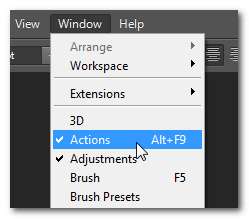
După ce deschideți fereastra Acțiuni, o veți vedea în partea dreaptă a ecranului cu unele dintre acțiunile implicite deja disponibile, cum ar fi:
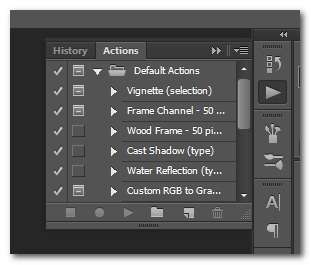
Mergeți mai departe, apucați partea de jos a ferestrei și trageți-o în jos, este mai ușor să lucrați cu acțiunile atunci când puteți vedea mai mult din panou. În plus, probabil veți găsi util să creați un folder unic doar pentru creațiile dvs., astfel încât acestea să nu se amestece cu valorile implicite. Mergeți mai departe și faceți clic pe pictograma dosar mic din bara de navigare din partea de jos și denumiți noul folder (cunoscut sub numele de „set” de acțiuni).
În timp ce vorbim despre pictogramele din bara de navigare, să le examinăm pe toate. Începând de la stânga la dreapta avem butonul Stop Recording, Record, Playback, New Set, New Action și Delete. Butoanele Oprire, Înregistrare, Redare funcționează exact așa cum ți-ai imagina că ar funcționa (și vom intra în ele într-o clipă). Tocmai am folosit butonul Set nou pentru a crea un folder pentru a păstra noile noastre acțiuni; acum este timpul să folosiți butonul Acțiune nouă pentru a crea noua noastră acțiune.
Faceți clic pe el acum și denumiți acțiunea ceva ușor de reamintit (de exemplu, dacă efectuați un flux de lucru pentru corectarea echilibrului de alb, denumiți-l WB Correction).
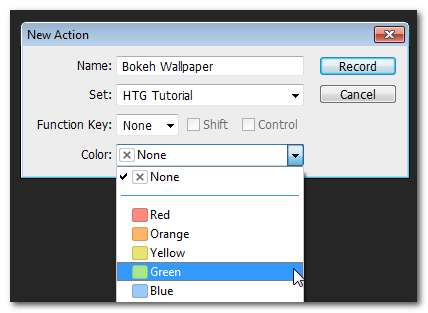
Pe lângă numirea noii dvs. acțiuni, îi puteți atribui chiar și o tastă rapidă pentru un acces rapid sau un cod de culoare, astfel încât să iasă în evidență în listă. După ce ați creat intrarea Acțiune, este timpul să începeți efectiv înregistrarea acțiunilor de editare pe care doriți să le repete. Amintiți-vă, pentru acest tutorial vom folosi Acțiuni pentru a crea un proces de lot pentru fundalul bokeh personalizat. Puteți urma împreună cu procesul general orice acțiuni pe care doriți să le repetați.
Notă: Înregistrarea loviturilor reale de perie (spre deosebire de acțiunile globale cum ar fi redimensionarea pânzei) este o caracteristică nouă pentru Adobe Photoshop CS6 și care nu se găsește în versiunile anterioare. Astfel, dacă încercați să urmați în mod explicit procesul nostru automat de pictare a tapetului, va trebui să aveți CS6 și va trebui să faceți clic pe meniul de opțiuni extinse din fereastra Acțiuni și să bifați „Permiteți înregistrarea instrumentului”.
După ce ați setat totul așa cum doriți, apăsați „Înregistrați” pentru a începe procesul:

Butonul de înregistrare din fereastra Acțiune se va aprinde (puteți face clic pe butonul de oprire sau apăsați ESC în orice moment pentru a opri înregistrarea). În acest moment doriți să începeți procesul pe care doriți să îl înregistrați. În cazul nostru, vom începe prin a crea pânza pentru tapetul nostru Bokeh. Nu vă vom prezenta aici întregul tutorial de fundal Bokeh aici (puteți verifica fiecare pas al acestuia în detaliu aici ).
Este important să rețineți că numai lucrurile pe care le aveți de fapt do vor fi înregistrate. Funcția Acțiune nu vă va înregistra schimbarea pensulei sau ajustarea dimensiunilor pensulei, dar atunci când puneți efectiv pensula pe pânză și o mutați, va înregistra ce se întâmplă. Tutorialul nostru bokeh se învârte în jurul creării a patru straturi (un fundal și apoi trei straturi diferite de cercuri bokeh de dimensiuni variabile) și vom întoarce dreapta și vom reproduce acest lucru în fluxul nostru de lucru Acțiune.
Puteți vedea unde am creat pânza, am aplicat gradientul, am făcut un strat nou pentru primul strat de bokeh și am aplicat pensula și neclaritatea. Dacă am fi făcut o greșeală și am inclus un element de care nu aveam nevoie, eliminarea acestuia ar fi la fel de ușoară ca apăsarea butonului Stop Recording și apoi glisarea elementului de acțiune care nu mai este necesar la coșul de gunoi. În plus, puteți selecta cu ușurință o acțiune existentă și înregistrați loviturile, începând cu mijlocul procesului fără probleme.
Există două lucruri demne de menționat dacă creați un script de acțiune pe care doriți să îl lotuiți mai târziu. În primul rând, nu includeți crearea pânzei în scriptul de acțiune (Photoshop va intra într-o buclă ciudată în care va crea pânze goale fără a vă salva munca). În al doilea rând, observați pasul Salvare chiar în partea de jos a listei. Pentru scripturile de acțiune pe care intenționați să le executați în mijlocul fluxului de lucru, nu aveți nevoie de o funcție de salvare. Dacă doriți să automatizați complet lucrurile, așa cum urmează să facem în secțiunea următoare, trebuie să faceți din salvarea imaginii ultimul pas. Această casetă de dialog de salvare poate fi înlocuită în lotul real, dar am constatat că scripturile în lot se comportă mai consecvent atunci când sunt prezente.
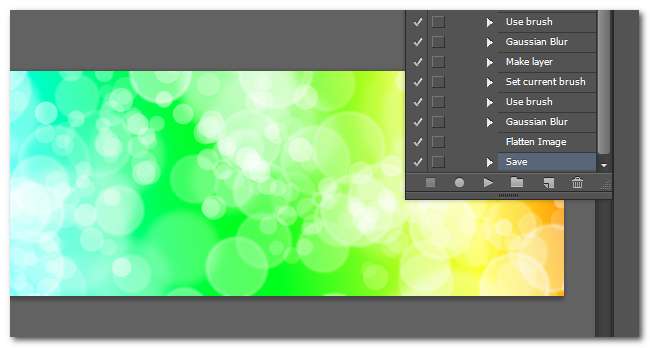
În acest moment, am înregistrat toți pașii, de la început la final, pentru a crea un fundal bokeh. Acum putem face clic pe „Bokeh Wallpaper” din meniul Acțiuni, sub setul „HTG Tutorial” pe care l-am creat mai devreme și putem apăsa pe redare pentru a crea un nou tapet fără interacțiuni. Aceasta este o completă Acțiune am vorbit mai devreme în tutorial și o formă de automatizare unică.
Dar despre repetarea procesului pe mai multe imagini (sau, în acest caz, crearea de imagini multiple), totuși? Pentru asta avem nevoie de un Lot.
Automatizarea cu loturi
Loturile sunt pur și simplu o extensie a funcției Actions în Photoshop în care aplicați o acțiune unui întreg grup de fișiere. Funcționalitatea Batch este foarte puternică și poate transforma o grămadă de editare manuală într-un sistem automat automat care vă permite să ridicați picioarele și să citiți hârtia în timp ce se termină.
În comparație cu activitatea de configurare a acțiunii propriu-zise, configurarea unui lot este aproximativ cât se poate de simplă. Acestea fiind spuse, există câteva reguli de bază pe care trebuie să le respectați, astfel încât să nu ajungeți frustrat sau cu o grămadă de fișiere suprascrise.
Deoarece putem instrui comanda Batch să redenumească fișierele, este de fapt mult mai rapid să creăm doar o pânză goală, să o salvăm, să facem o grămadă de copii în Windows și apoi să lăsăm Photoshop să le maseze și să le redenumim. De exemplu, dacă am corecta o culoare proastă aruncată într-o grămadă de fotografii, am putea sări peste acest pas de creare, deoarece am avea deja un folder plin de materiale sursă cu care să lucrăm.
Pentru a porni procesul Batch, navigați la Fișier -> Automat -> Batch:
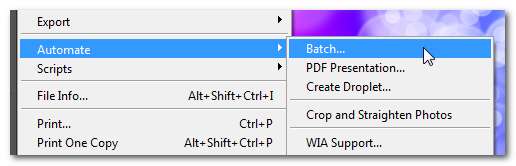
Când faceți clic pe „Batch ...”, vi se va afișa un meniu mare, astfel:
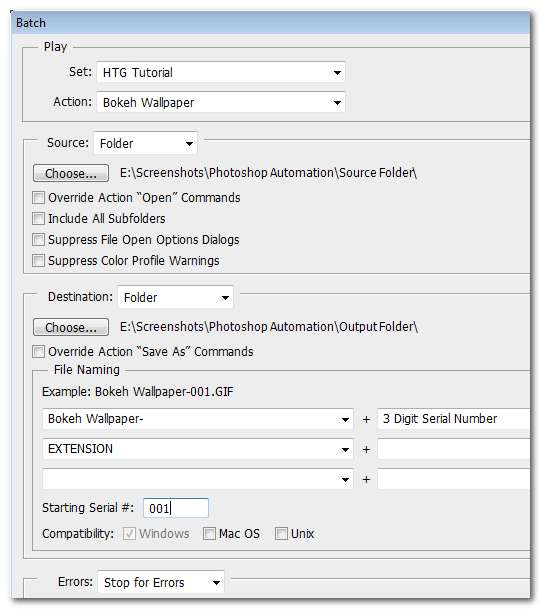
Aici luați deciziile importante pentru procesul dvs. de lot, inclusiv: care este folderul sursă (sau dacă veți aplica lotul la fișierele deschise în prezent), precum și folderul de destinație (sau dacă sunteți va avea Batch-ul să suprascrie fișierele existente). Vă sugerăm să creați un fel de dosar de ieșire. Suprascrierea originalelor este întotdeauna o afacere riscantă, deci, cu excepția cazului în care folderul sursă este de fapt o copie a fișierelor originale și nu originalele în sine, ar trebui să optați întotdeauna pentru a ieși într-un folder secundar.
În cele din urmă puteți alege să denumiți fișierele de ieșire cu diferite convenții. Am ales să-i numim Bokeh Wallpaper și să-i serializăm începând cu 001.
E timpul să-l lăsăm să se rupă și să stea pe spate, deoarece Photoshop face toată treaba pentru noi. Lotul pe care îl rulăm este destul de intensiv, deoarece implică mai multe straturi, reamintirea cursei periei, estomparea și apoi prăbușirea întregului lucru pentru a salva.

Chiar și atunci, a rupt 50 de imagini de fundal de înaltă rezoluție pentru configurarea triplului monitor în 15 minute și 38 de secunde - toate acestea pe un aparat în care am lăsat deschise alte două duzini de aplicații bune și am continuat să lucrăm pe un monitor diferit. Nu-i rău!
Asta e pe scurt: îți înregistrezi acțiunile, le rulezi (fie în timp ce lucrezi, fie într-un lot uriaș în timp ce faci altceva) și economisești o cantitate uriașă de timp în acest proces. Totul, de la decuparea în masă la redimensionarea până la corectarea culorilor, devine ușor de automatizat, eliberându-vă pentru o muncă mai creativă în acest proces.







